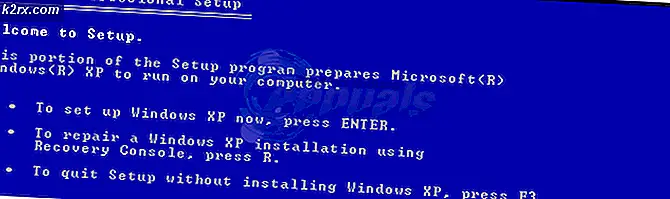Microsoft Windows 10 hardware-versnelde GPU-planningsfunctie legt uit hoe het de 'invoervertraging' in gaming zal verminderen
Microsoft heeft onlangs een nieuwe instelling in Windows 10 toegevoegd die hardwareversnelde GPU-planning mogelijk maakt. De functie is zeker niet nieuw, maar Microsoft heeft hetzelfde pas daarna toegevoegd NVIDIA en AMD hebben beide ondersteuning toegevoegd voor de functie binnen hun geselecteerde GPU's. Microsoft heeft nu een aantal interessante details gegeven over de implementatie en voordelen van het inschakelen van de hardwareversnelde GPU-planningsfunctie, die momenteel standaard is uitgeschakeld.
Microsoft heeft hardwareversnelde GPU-planning geïntroduceerd via de update van Windows 10 mei 2020 20H1 v2004. Bovendien ontving de functie onlangs stuurprogrammaondersteuning van Nvidia en AMD. Overigens heeft Intel bevestigd dat het werkt aan nieuwe op WDDM 2.7 gebaseerde stuurprogramma's om de functie in te schakelen.
Microsoft legt Windows 10 hardwareversnelde GPU-planningsfunctie en de voordelen voor gamers uit:
Microsoft had ondersteuning voor de GPU-planner ingeschakeld met de release van WDDM 1.0. GPU-planner is een stukje code dat taken aan de GPU toewijst. De software vertrouwt echter traditioneel op de CPU die in de computer is geïnstalleerd om het werk van verschillende applicaties te coördineren en te plannen. De functie beval een thread met hoge prioriteit en verbruikte daarom CPU-bronnen.
De GPU-planner is in de loop der jaren aanzienlijk verbeterd. Er zijn verschillende nieuwe functies geweest. De software bleef echter verwachten dat de CPU de last van de planning zou dragen. Onnodig toe te voegen, dit introduceert latentie voor het "werk om de GPU te bereiken".
Microsoft legt uit dat het proces in het verleden goed werkte omdat het een betere synchronisatie tussen CPU en GPU mogelijk maakte. Maar het introduceerde enige latentie, die ook wel gebruikersinvoervertraging wordt genoemd. Hoewel niet merkbaar tijdens normaal kantoorwerk, kan hetzelfde worden ervaren door gamers.
Het meest voorkomende voorbeeld is dat wanneer de CPU zwaar wordt belast, er een paar frames achter de gebruikersinvoer staan, omdat de CPU registreert dat de gebruiker een frame invoert voordat de GPU het kan weergeven. "Gebruikersinvoer wordt opgevangen door de CPU tijdens" frame N + 1 ", maar wordt pas in het volgende frame weergegeven door de GPU", merkte Microsoft op.
Met de verfijnde hardwareversnelde GPU-planning kan Windows 10 geheugenbeheer doorgeven aan een speciale GPU-gebaseerde planningsprocessor. Het is belangrijk op te merken dat niet alle GPU's zijn gebouwd met zo'n specifieke hardwarecomponent. Met andere woorden, niet alle grafische kaarten hebben de functie. Microsoft heeft zelfs bevestigd dat de instelling alleen zichtbaar is op die systemen waarop een compatibele grafische kaart is geïnstalleerd.
Hardwareversnelde GPU-planning om gaming op lage en middenklasse CPU's te verbeteren?
Microsoft beweert dat hardwareversnelde GPU-planning de overhead van GPU-scheduling zou moeten verminderen en een fundamentele pijler van het grafische subsysteem zou moderniseren om het "stadium te scheppen voor de dingen die komen gaan". Simpel gezegd, Microsoft lijkt begonnen te zijn met het overbrengen van de taken van GPU-planning naar de grafische kaart, en deze functie zou in toekomstige iteraties van grafische kaarten en geïntegreerde GPU's moeten verbeteren.
In zijn huidige iteratie is de functie duidelijk experimenteel. Microsoft heeft zelfs gewaarschuwd dat er meer tijd nodig is om hetzelfde af te stemmen. Daarom mogen alleen ervaren Windows 10 OS-gebruikers of gamers de functie inschakelen, indien beschikbaar voor hen, na het updaten naar Windows 10 v2004.
Om te proberen de functie te activeren, moeten Windows 10 OS-gebruikers eerst hun besturingssysteem bijwerken. Download vervolgens de nieuwste NVIDIA GeForce 451.48 of AMD Adrenalin 2020 Edition 20.5.1 Beta-driver. Intel moet nog een bijgewerkte WDDM-driver voor de functie aanbieden. Na het upgraden van Windows 10 OS en het installeren van compatibele stuurprogramma's, ga je naar Systeem> Weergave> Grafische instellingen en schakel je de optie "Hardware-versnelde GPU-planning" in en start je de computer opnieuw op.
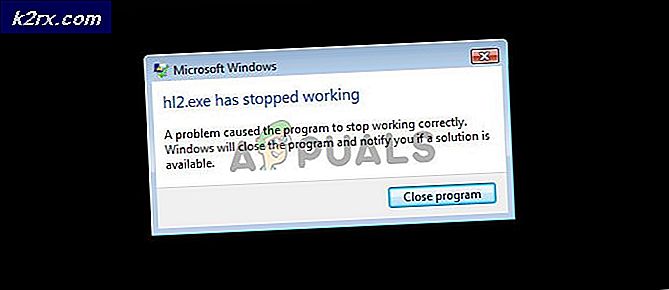
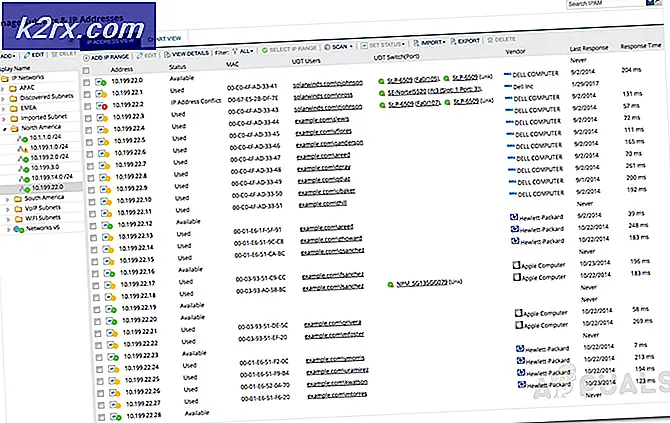
![[Update: leveranciers winnen] Microsoft moest interne gebruiksrechten voor zijn partners beëindigen, wat betekende dat er geen gratis gebruik van MS-producten en -services was](http://k2rx.com/img/103918/update-vendors-win-microsoft-was-to-end-internal-use-rights-for-its-partners-which-meant-no-free-usage-of-ms-products-an-103918.jpg)